excel拖动排列步骤如下:1.我在EXCEL中输入以下数字,如图:2.现在我要想复制“1”,则拖动单元格A1,但此该你会发现,在下拖动下方有个方框,如图:3.上步出现的情况便是以顺序的方式出现,但你只需要点动那个右下方的方框,选择“复制单元格”即可......
Excel用条件格式“隐藏”一列中的相同内容
Excel教程
2021-11-13 11:45:37
在Excel表格中,有时一列中有许多相同的内容排在一起,显得有些重复。为了美观和方便查看,可以将这些重复的数据“隐藏”起来,如图所示。
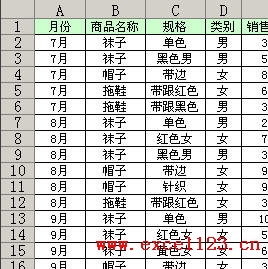
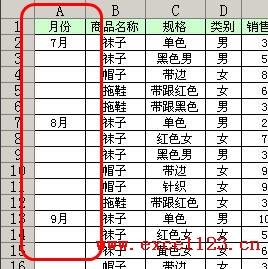
实现方法:用条件格式将重复数据的文字颜色设置为单元格背景色,使其看上去就像“隐藏”起来一样。假设需要隐藏的数据在A1:A20区域中,以Excel2003为例说明如下:
1.选择A2:A20区域,单击菜单“格式→条件格式”,弹出“条件格式”对话框。
2.在“条件1”下方的下拉列表中选择“公式”,在右侧文本框中输入公式:
=A2=A1

也可用下面的公式:
=COUNTIF($A$2:A2,A2)>1
3.单击“格式”按钮,弹出“单元格格式”对话框。选择“字体”选项卡,设置文字颜色与单元格背景色一致,本例设置的颜色为白色。
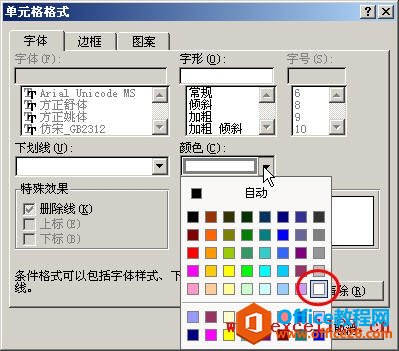
4.单击两次“确定”按钮完成设置。
上一篇:如何快速在Excel中隔行填充颜色 下一篇:如何重命名Excel工作表
相关文章
